Väli Fill-In palub teil sisestada teksti. Vastus prinditakse välja asemel.
Märkus.: Vastuse lisamiseks mitmesse asukohta kasutage välja Küsi.
Word küsib teilt vastust iga kord, kui värskendate välja Fill-In (nt kui vajutate klahvi F9 või läbite kirjakooste kirjeid). Kui loote uue dokumendi, mis põhineb mallil (DOTM- või DOTX-fail) ja mis sisaldab Fill-In välju, küsib Word teilt vastust igal Fill-In väljal.
Välja Fill-In saate kasutada dokumendis või kirjakooste osana.
Välja Fill-In kasutamine dokumendis
-
Klõpsake menüü Lisa jaotises Tekst nuppu Kiirosad ja seejärel käsku Väli.
-
Valige loendis Väljanimedväärtus Täida.
-
Tippige väljale Küsi küsimus, millele soovite vastata.
-
Kui soovite eelmääratletud vastust, märkige ruut Küsitav vaikevastus ja tippige tekst.
-
Kui soovite sama vastust rakendada kõigile kirjakooste kirjetele, märkige ruut Küsi enne järjehoidja teksti ühendamist . Muul juhul küsib Word teilt iga kirje kohta vastust.
-
Klõpsake nuppu OK.
välja Fill-In kasutamine kirjakooste osana
Kirjakooste häälestamise ajal tehke järgmist.
-
Klõpsake menüü Postitused jaotises Väljade kirjutamine & Lisa väljad nuppu Reeglid ja seejärel käsku Täida.
-
Tippige väljale Küsi küsimus, millele soovite vastata.
-
Kui soovite eelmääratletud vastust, tippige vastus tekstiväljale Vaiketäitmine .
-
Kui soovite, et sama vastus rakenduks kõigile koostekirjetele, märkige ruut Küsi üks kord . Muul juhul küsib Word teilt iga kirje kohta vastust.
Süntaks
Dokumendis Fill-In väljakoodi kuvamisel näeb süntaks välja selline:
{ FILLIN ["Viip "] [Valikulised parameetrid ] }
Märkus.: Väljakood ütleb väljale, mida see kuvama peab. Kui dokument on hinnanud väljakoodi, kuvatakse väljatulem. Väljakoodi ja väljatulemi kuvamise vahetamiseks vajutage klahvikombinatsiooni Alt+F9.
Juhised
"Viip"
Dialoogiboksis kuvatav tekst, näiteks "Sisestage kliendi nimi:"
Fakultatiivsed parameetrid
\d "Vaikeväärtus"
Määrab vaikevastuse, kui te ei tipi viiba dialoogiboksi midagi. Väli { FILLIN "Sisestage tippija initsiaalid:" \d "tds" } lisab "tds", kui vastust pole sisestatud.
Kui te vaikevastust ei määra, kasutab Word viimast sisestatud vastust. Tühja kirje vaikeväärtuseks määramiseks tippige pärast lülitit tühjad jutumärgid. Tippige näiteks \d "".
\o
Küsib kirjakooste ajal ainult üks kord, mitte iga kord, kui uus andmekirje ühendatakse. Sama vastus lisatakse igasse koostedokumenti.
Näide
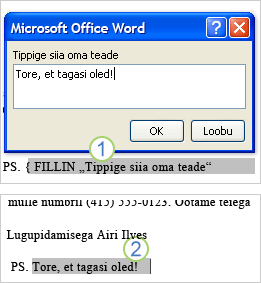
1. Dokument sisaldab postscripti, mis koosneb Fill-In väljast. Välja Fill-In viip on Tippige siia isiklik sõnum.
2. Välja Fill-In värskendatakse tekstiga, mille kasutaja tippis vastuseks viibale.










